Detaljerte instruksjoner for bruken står i bruksanvisningen.
[. . . ] Brukerveiledning
Dette er en 「Brukerveiledning」 installert på TV-en.
Innholdet i denne brukerveiledningen kan endres uten varsel for å forbedre kvaliteten.
❐❐Vise programinformasjon
Knapp(OK) ➾ Info.
Viser informasjon om gjeldende program og/eller gjeldende klokkeslett osv. ✎✎ Illustrasjonen kan avvike fra din TV.
Gjeldende klokkeslett
Lør. 12:02
PM 10:00 PM 10:00 Prev. /Next Pr. endring Tidsplan
Programnavn eller navn på ekstern enhet
Detaljert programinformasjon (for digital kringskasting)
❐❐Angi favorittprogrammer
HOME ➾ Innstillinger ➙ OPPSETT ➙ Stasjonsredig.
1 2 3 4 Gå til ønsket program, og trykk på Knapp(OK). Favoritter angis.
❐❐Bruke Favoritt
HOME ➾ Prog. liste
Programlisten vises. [. . . ] Bruk innholdet fra menyene Innholdstype og Tilknyttet enhet. Merk av for enheten du ikke ønsker å åpne i menyene Nylig lagt til og Nylig sett.
❌ ❌Personvern
❐ ❐Smart Share-støttefil
Maksimal dataoverføringshastighet: 20 Mbps (megabits per sekund)
Støttede eksterne undertekstformater: � *. smi, *. srt, *. sub (MicroDVD, SubViewer 1. 0/2. 0), *. ass, *. ssa, *. txt (TMPlayer), *. psb (PowerDivX)
Støttede interne undertekstformater: � XSUB (støtter interne undertekster generert fra DivX6)
❐ ❐Støttede kodek for video
Maksimum: 1920 x 1080 @30p
Filtype Kodek
. asf . wmv . divx . avi . mp4 . m4v . mov
Video Audio Video Audio Video Audio
VC-1 Advanced Profile, VC-1 Simple og Main Profile WMA Standard, WMA 9 Professional DivX3. 11, DivX4, DivX5, DivX6, XViD, H. 264/AVC, Motion Jpeg Motion Jpeg MPEG-1 Layer I, II, MPEG-1 Layer III (MP3) Dolby Digital, Dolby Digital Plus, LPCM, ADPCM, DTS H. 264/AVC, MPEG-4 Part 2 AAC
Filtype
. mkv . ts . trp . tp . vob . mpg . mpeg
Video Audio Video Audio Video Audio Video Audio
H. 264/AVC HE-AAC, Dolby Digital H. 264/AVC, MPEG-2, VC-1 MPEG-1 Layer I, II, MPEG-1 Layer III (MP3) Dolby Digital, Dolby Digital Plus, AAC MPEG-1, MPEG-2 Dolby Digital, MPEG-1 Layer I, II, DVD-LPCM MPEG-1 MPEG-1 Layer I, II
Kodek
❌ ❌Tilgjengelig musikkfil
Filtype mp3 Bithastighet 32 Kbps - 320 Kbps Samplingfrekvens 16 kHz - 48 kHz Støtter MPEG1, MPEG2, Layer2, Layer3 Element Info
❌ ❌Tilgjengelig bildefil
SOF0: baseline SOF1: Extend Sequential SOF2: Progressive 2D(jpeg, jpg, jpe) Minimum: 64 x 64 3D(jps) Maksimum: Bildestørrelse Normal type: 15360 (W) x 8640 (H) Progressiv type: 1920 (W) x 1440 (H) Tilgjengelig mpo filtype 4:3 størrelse: 3D (mpo) Bildestørrelse 3648 x 2736, 2592 x 1944, 2048 x 1536 3:2 størrelse: 3648 x 2432 Tilgjengelig filtype
Filtype Element Profil
❐ ❐Videoavspilling – advarsel
✎ ✎ Enkelte brukeropprettede undertekster vil kanskje ikke fungere som de skal. ✎ ✎ Video- og undertekstfilen skal plasseres i samme mappe. Video- og undertekstfilen må ha samme navn for at underteksten skal vises på riktig måte.
✎ ✎ Vi støtter ingen stream som inneholder GMC (Global Motion Compensation) eller Qpel (Quarterpel Motion Estimation). ✎ ✎ Kun H. 264 / AVC profilnivå 4. 1 og lavere støttes. ✎ ✎ Grensen for filstørrelse avhenger av kodingmiljøet.
✎ ✎ Videofiler som produsert med noen kodefunksjoner, kan kanskje ikke spilles av.
✎ ✎ Videofiler i andre formater enn de som er oppført her, kan kanskje ikke spilles av. ✎ ✎ Avspilling av videofiler lagret på en USB-enhet som ikke støtter High Speed, vil kanskje ikke fungere ordentlig. ✎ ✎ TV-en støtter DTS-lydkodeken ved avspilling av USB-videofiler.
DLNA står for Digital Living Network Alliance, som gir deg muligheten til å ha glede av videoer, musikk og bildefiler som er lagret på en PC eller server på TV-en din via hjemmenettverk.
❐❐Slik kobler du til en DLNA-klargjort smarttelefon
TV-en og smarttelefonen må være tilkoblet samme nettverk. 1 2 3 4 5 6 7 Sørg for at Wi-Fi er aktivert på smarttelefonen. Installer/kjør applikasjonen for deling av innhold på smarttelefonen. Kjør "Del innhold fra mobiltelefonen min". Velg type innhold (video / lyd / bilder) du ønsker å spille av. Velg video-, musikk- eller bildefil for å spille den av på TV-en. Velg TV-modell på enheten du vil spille musikk fra. (Navn på TV-modell er merket på enheten. ) 8 Spill av ▶ Den valgte filen vil vises på TV-en.
❐❐Slik kobler du til DLNA DMR (Digital Media Renderer)
Hvis operativsystemet på PC-en er Windows 7 eller den DLNA-godkjente enheten (f. eks. mobiltelefon) er koblet til via et nettberk, kan du spille musikk, videoer og bilder av på TV-en uten å installere et eget program.
1 Konfigurer TV og PC på samme nettverk. Konfigurer PC med Windows 7 installert på nettverket. 2 Høyreklikk på video-, musikk- eller bildefilen du vil spille av og bruk funksjonen Ekstern avspilling som følger med Windows 7. mobiltelefon) for å spille av innhold fra den. 3 Velg Ja på vinduet som vises på TV-en. Innholdet vil kun spilles av på én enhet selv om mer enn én TV eller enhet er koblet til. Avspillingshastighet kan variere, avhengig av nettverkshastigheten.
❐❐Slik kobler du til DLNA DMP (Digital Media Player)
På en PC med Nero MediaHome 4 Essentials kan video-, musikk- og bildefiler spilles av på TV-en ved å koble dem sammen via hjemmenettverk.
1 Konfigurer TV og PC på samme nettverk. [. . . ] • Koble til RGB/HDMI-kabelen • Ta kontakt med produsenten av skjermkortet for å kontrollere at det støtter HDMI-utsignaler for tale. (Skjermkort i DVIformat krever tilkobling med en separat lydkabel. )
Løsning
Skjermen er blank etter tilkobling til datamaskin.
Det høres ingen lyd etter at datamaskinen er koblet til via HDMIkabel.
Skjermbildet er • Angi oppløsning som støtter PC-innsignalet. (Start delvis kuttet av eller datamaskinen på nytt hvis dette ikke hjelper. ) forskjøvet til én • Velg Skjerm (RGB-PC), og juster Posisjon, Størrelse eller side. Klokkefase.
Problem
Løsning
❐❐Problemer med filmavspilling i Mine medier.
Problem
Filer på filmlisten vises ikke. [. . . ]

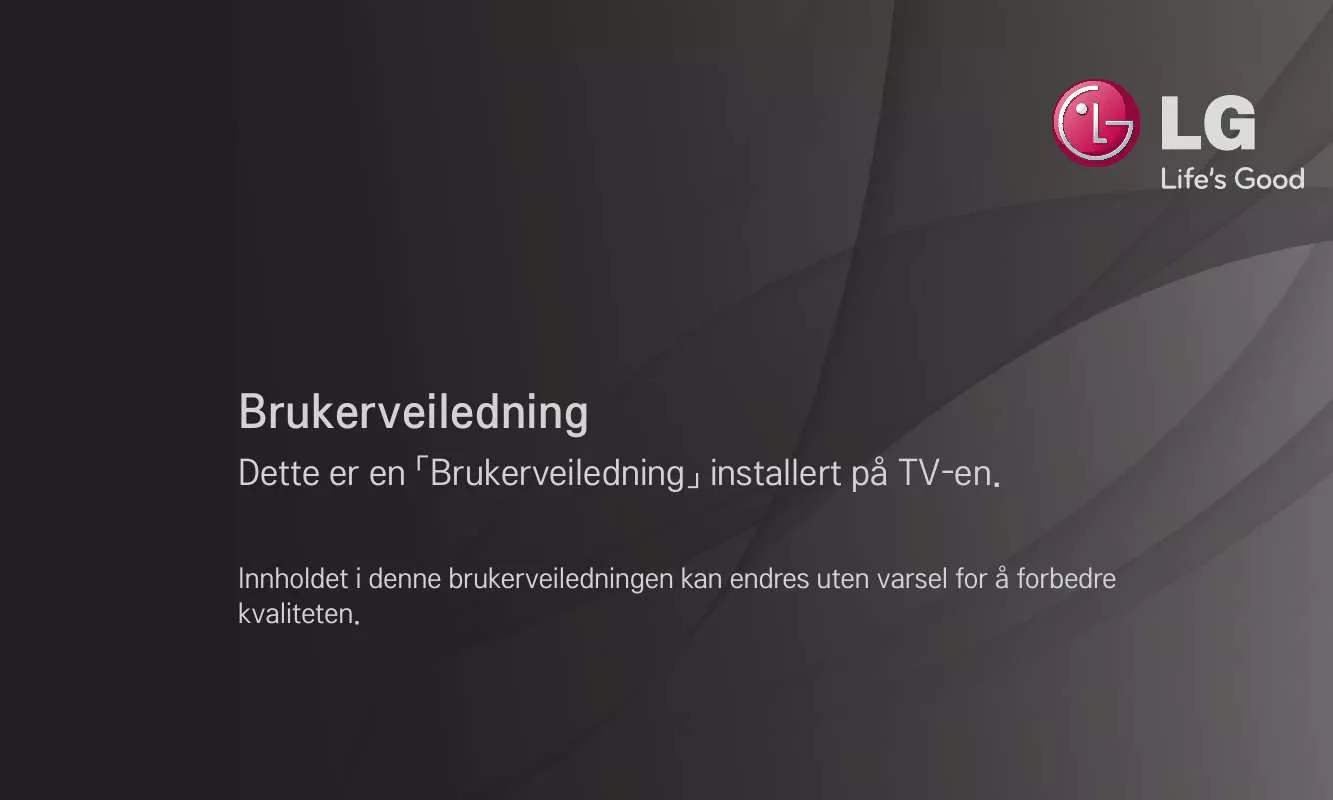
 LG 42LM660T (16526 ko)
LG 42LM660T (16526 ko)
 LG 42LM660T (16526 ko)
LG 42LM660T (16526 ko)
 LG 42LM660T (16526 ko)
LG 42LM660T (16526 ko)
 LG 42LM660T (30810 ko)
LG 42LM660T (30810 ko)
